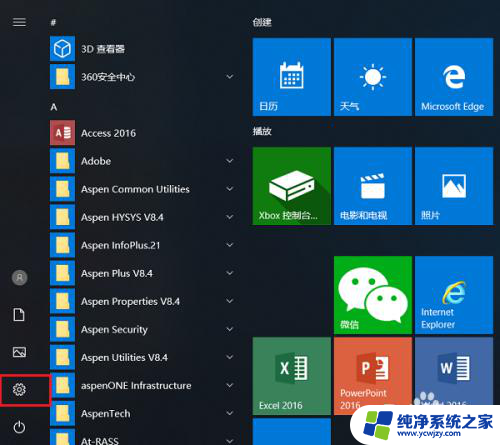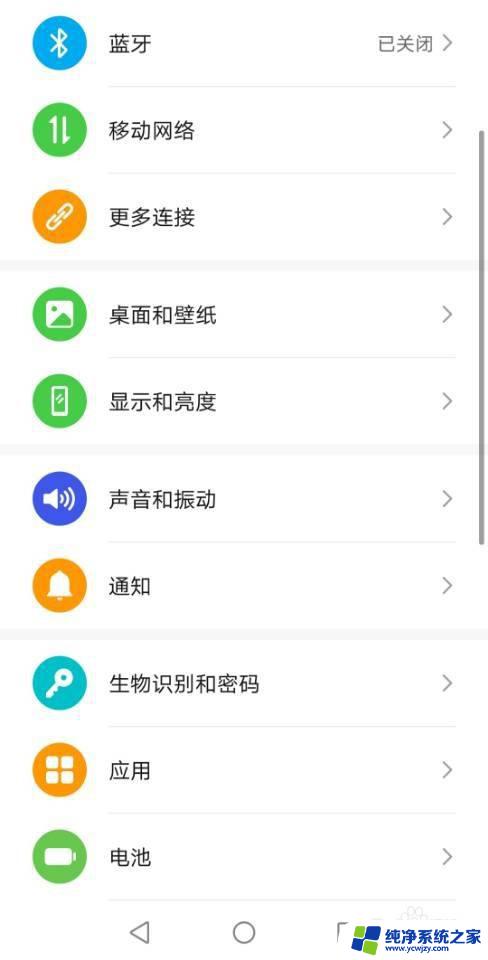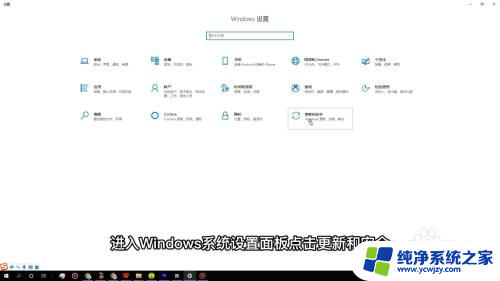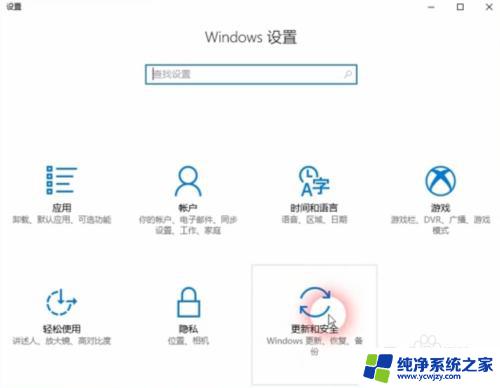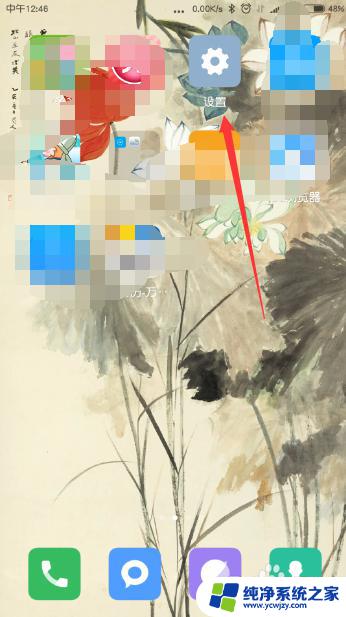如何把笔记本电脑恢复出厂设置 如何设置电脑恢复出厂设置
如何把笔记本电脑恢复出厂设置,在日常使用笔记本电脑的过程中,我们难免会遇到一些问题,例如电脑运行缓慢、系统出现错误等,这时将笔记本电脑恢复到出厂设置可以是一个有效的解决办法。恢复出厂设置是指将电脑恢复到初次购买时的状态,所有数据和个人设置都将被清除。对于很多人来说,如何正确设置电脑恢复出厂设置并不是一件容易的事情。下面将为大家介绍一些简单而有效的方法,帮助大家顺利完成笔记本电脑的恢复出厂设置。
方法如下:
1.打开电脑的开始界面,选择设置,进入设置界面。

2.进入设置界面后,选择并打开更新和安全,同时,在此界面中用户也可进行系统更新等操作。
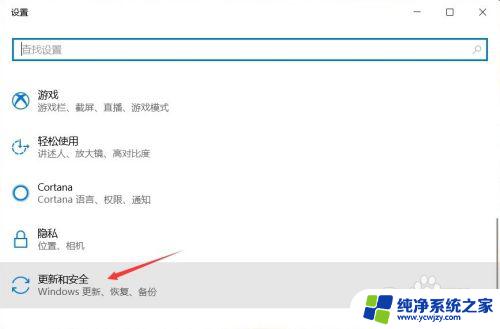
3.之后点击恢复,进入电脑的恢复界面。
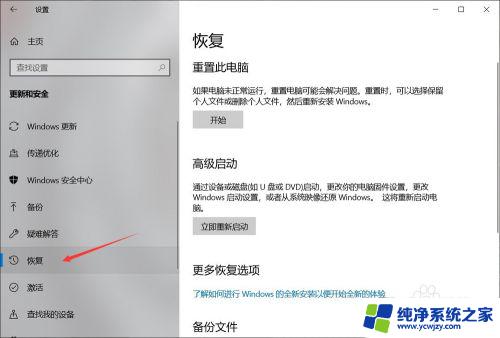
4.进入此界面后,点击重置此电脑下的开始按钮,根据指示完成恢复出厂设置操作。
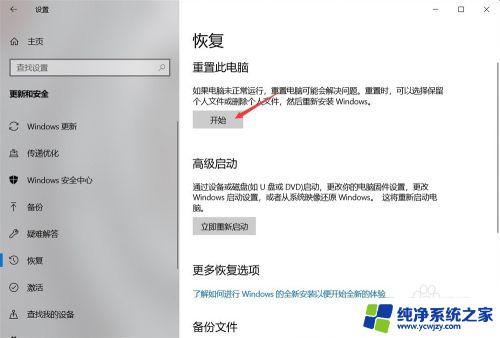
5.点击开始后会出现一个弹窗,询问是进行保留文件还是删除全部内容。前者会保留你非系统盘内的文件,而后者则是删除你硬盘中所有文件,所以在恢复出厂设置之前最好进行文件的备份,以免重要文件丢失。
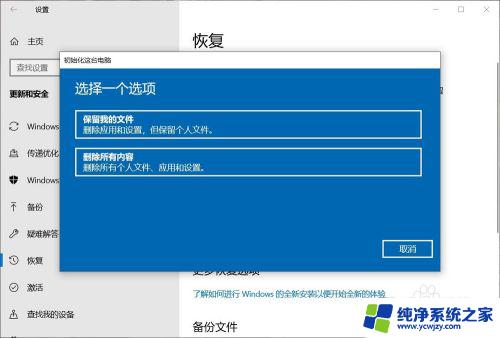
6.之后电脑会进行准备。
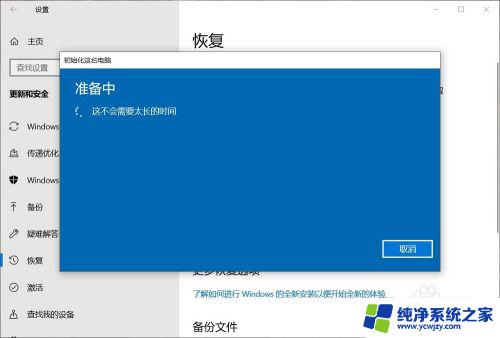
7.如果电脑有多个账户的话,会再让你选择将哪一个账户进行恢复出厂设置。此时只要选择属于你用,打算恢复出厂设置的那一个就行了。
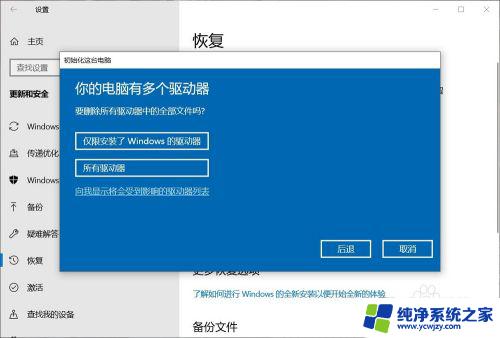
8.最后有两个选项,一个是删除重置主要配置文件,一个是彻底清理。前者较快,目标是只有系统盘。后者较慢,可能会耗时几小时,但可以在回收电脑时使用,以此来删除上一个使用者留下的相关信息。
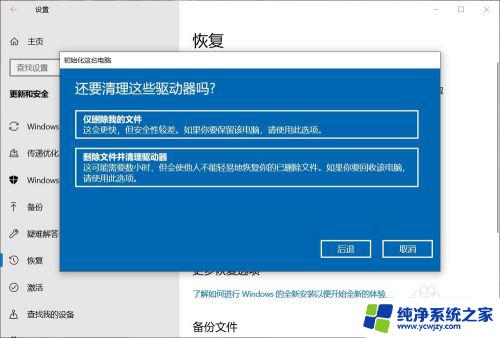
以上就是如何将笔记本电脑恢复出厂设置的所有步骤,如果您还有不清楚的地方,请参考小编的步骤进行操作,希望这能对您有所帮助。